
-
Screenpresso(屏幕截图软件)
大小:17M语言:17M 类别:图像捕捉系统:WinXP/Win7/Win10
展开

Screenpresso是一款好用的屏幕截图软件,具有屏幕截图和视频截图两大功能,多种截取方式可选可轻松捕获精彩的画面,除了捕捉功能之外,还具有视频编辑功能,提供了最基本的对截图机型图像编辑和注解的功能,需要的用户快来下载吧!
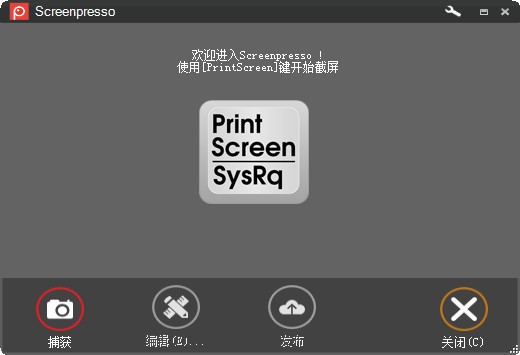
屏幕录像软件可以被分为两类:一类是专注于屏幕录制,另一类是在此基础上添加了诸如图片编辑的功能。Screenpresso属于第二类,它提供了最基本的对截图机型图像编辑和注解的功能。
这个便携式软件替换了Windows自带的截屏工具,同时并添加了一定的功能。在键盘上按下 print键,然后在屏幕上拖出一个矩形框,就可以把这一部分截取下来。如果同时按下Ctrl键时,将会截取整个屏幕的截图,按下Ctrl+Shift+Print便会截取滚动的窗口。
快捷键的默认动作时可以在软件的设置菜单里配置的。例如,可以打开内部的图片编辑器,然后编辑图片或者打开截屏历史。它是开放的内部图像编辑器后编辑图像或打开屏幕的历史,而不是例如可能的。历史记录列出了许多最近的截屏,默认值是20。
其他自动选项包含可以把复制截图图片或者截图图片的路径到剪切板上。 图片编辑器提供了六个画图工具,你可以使用它在图片上添加箭头,数字,文本或者矩形框,也可以对它进行模糊化。程序还提供了图片修剪,调整及边界工具可以让你对图片进行各种编辑。
1.在键盘上按下 print键,然后在屏幕上拖出一个矩形框,就可以把这一部分截取下来。如果同时按下Ctrl键时,将会截取整个屏幕的截图,按下Ctrl+Shift+Print便会截取滚动的窗口;
2.快捷键的默认动作时可以在软件的设置菜单里配置的。例如,可以打开内部的图片编辑器,然后编辑图片或者打开截屏历史。它是开放的内部图像编辑器后编辑图像或打开屏幕的历史,而不是例如可能的。历史记录列出了许多最近的截屏,默认值是20;
3.其他自动选项包含可以把复制截图图片或者截图图片的路径到剪切板上;
4.图片编辑器提供了六个画图工具,你可以使用它在图片上添加箭头,数字,文本或者矩形框,也可以对它进行模糊化。程序还提供了图片修剪,调整及边界工具可以让你对图片进行各种编辑;
5.Screenpresso是个Windows系统的便携式软件,它给电脑用户提供了屏幕录制与边界截图的所有工具。图片编辑器还有其他额外的功能,比如制定图片边缘的模糊程度,保存图片的压缩程度等等;
6.此软件是个绿色软件,虽然它没有qq截屏工具那么方便,但是它功能足够强大。虽然它没有Windows截屏工具那么易用,但是它可以随处使用。这款软件是个国外软件,但是幸运的是它有中文版。
捕获一个窗口或者一个区域
运用相同的路径捕获屏幕部分区域或者软件的一个窗口。
便携式运用
无需安装,下载后可直接运行。
捕获画面纪录
无需保存捕获画面, Screenpresso 自动为你保存。
将捕获画面连接到邮箱
从纪录里拖放捕获画面到Outlook, Thunderbird 或其他邮件编辑器。
键入图片编辑器
剪切,镶框,编号,评论或者突出部分捕获画面。高效。
用滚动条捕获窗口
捕获无法进入屏幕的部分:运用自动粘贴功能制造一个单一画面。
增加特效
增加阴影,边框,映像…更多特效,感觉更专业。
重新调整画面大小
需要缩略图?想让图片大小更加精密?只需单击一下。
分享捕获图片到Twi tter
运用Twitpic轻松分享捕获图片到Twi tter。
1.支持为延迟捕获自定义配置时间
2.添加了一个操作设置,支持在每次捕获后进行自动打印
3.新增了捷克与瑞典语的翻译功能
4.对分享功能进行了删除
5.对视频预览不正常进行了修改,对视频预览进行了固定
6.对热键处理功能进行了改进。
1、下载压缩包,解压之后双击安装程序
2、接受安装协议
3、选择安装位置
4、选择开始菜单
5、安装过程中,静静等待一下
6、完成安装,点击完成
加载全部内容

Camtasia Studio 8中文注册版265M6493人在玩您是在找CamtasiaStudio8...
下载
HyperSnap7注册机免费版9M4136人在玩那就快来下载HyperSnap7注册机免...
下载
Camtasia2018中文版479M3622人在玩不论看什么节目经典的场景要接取下来分享,...
下载
Remove Image Background在线抠图2K2255人在玩做设计和影视方面的朋友应该经常会用到在线...
下载
Q图小工具22M1552人在玩Q图小工具是一个出色的抓图工具,可用来提...
下载
ShareX6M1538人在玩ShareX是一款功能非常强大的分享工具...
下载
mathpix snipping tool免费版35M1448人在玩不少人的电脑中都有很多的ocr文件,但是...
下载
coco图像识别中文版55M1420人在玩图片上的文字怎么能给转换到TXT文本之中...
下载
KK屏幕录制完美版2M1218人在玩许多人在玩游戏的时候都是用的是KK屏幕录...
下载
picpick注册机最新版12M1140人在玩picpick作为一个截图软件还是深受广...
下载